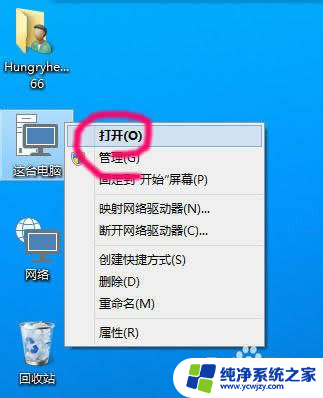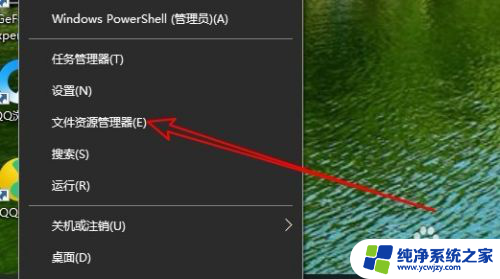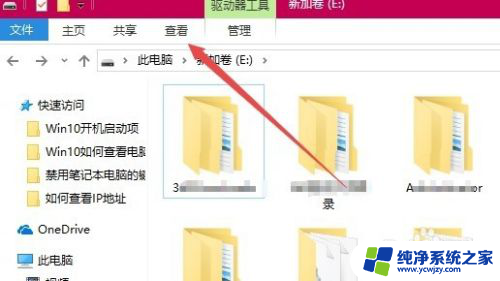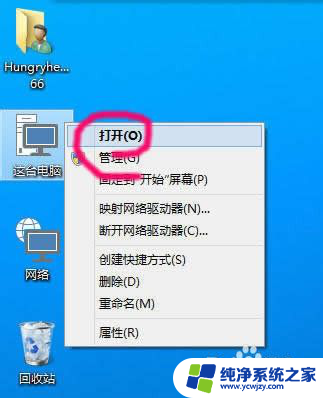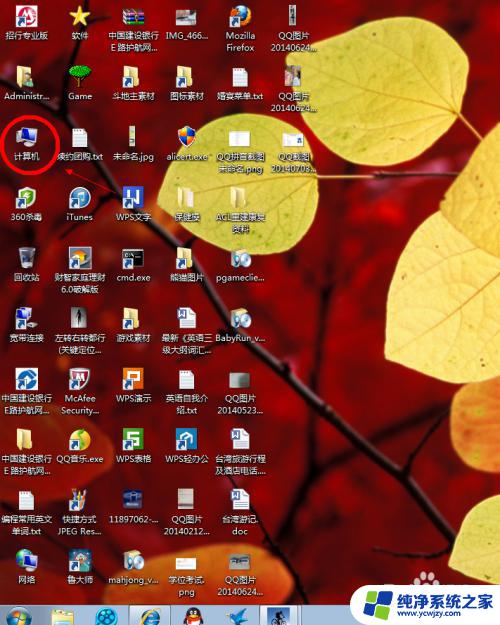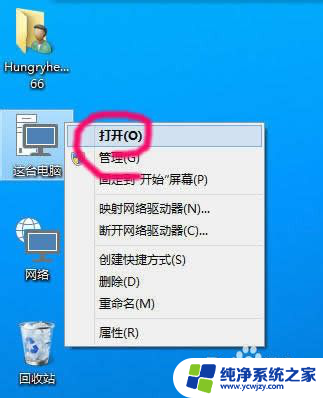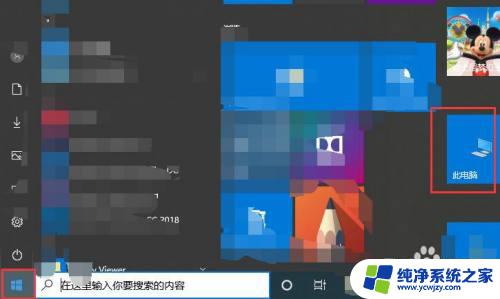window显示隐藏文件夹 Win10如何显示隐藏文件和文件夹
更新时间:2023-10-26 12:57:49作者:xiaoliu
window显示隐藏文件夹,在Windows 10操作系统中,隐藏文件和文件夹可以提供更好的隐私保护和文件管理,但有时候我们可能需要访问这些隐藏的内容。如何在Win10中显示隐藏的文件和文件夹呢?在本文中我们将详细介绍Win10系统下显示隐藏文件和文件夹的方法,帮助您更好地管理和访问这些文件。无论是为了查找特定文件还是为了调整系统设置,本文提供了简单易懂的步骤,让您轻松实现显示隐藏文件和文件夹的操作。
具体方法:
1.打开"我的电脑",如果有打开一窗口.就跳过这一步

2.点击查看,打开查看选项
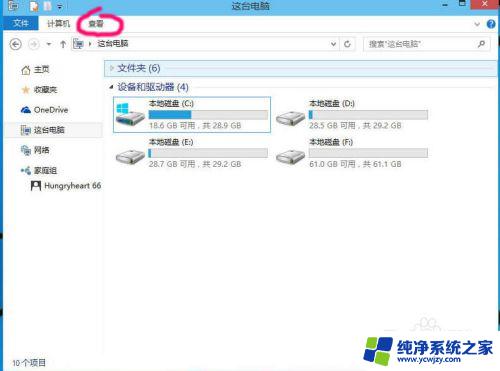
3.点击打开右边的选项
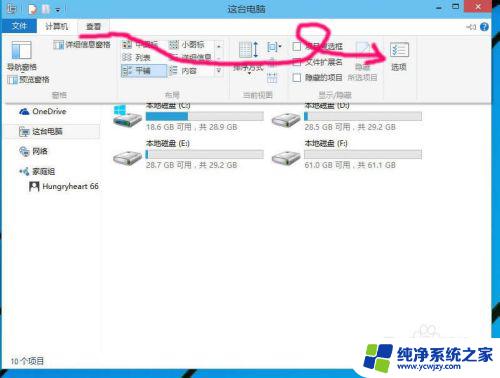
4.选择第二选项页"查看"
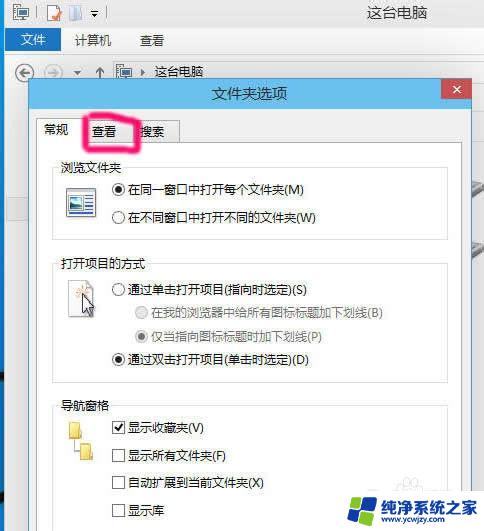
5.取消勾选"显示隐藏的文件.文件夹和驱动器",点击确定就可查看隐藏文件
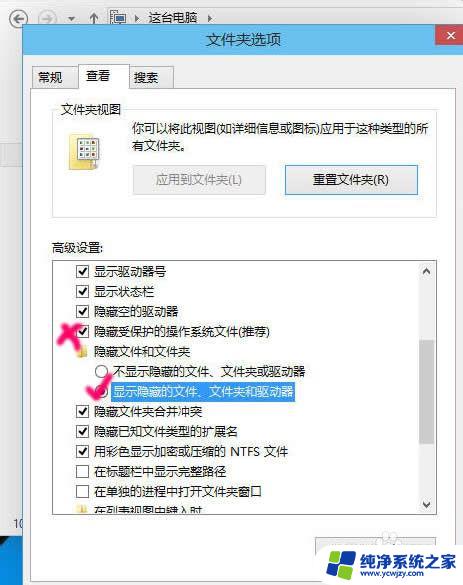
6.如果你熟悉操作系统,建议取消勾选"隐藏受保护的操作系统文件"
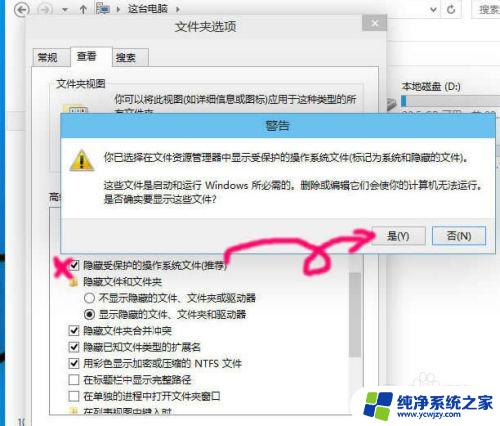
以上就是显示或隐藏Windows文件夹的全部内容,如果您有任何疑问,请按照本指南操作,希望本文可以为您提供帮助。